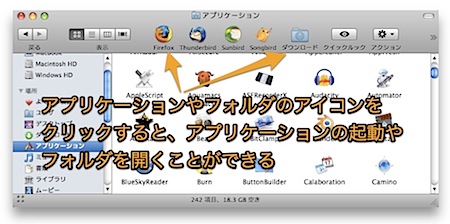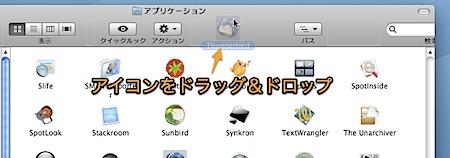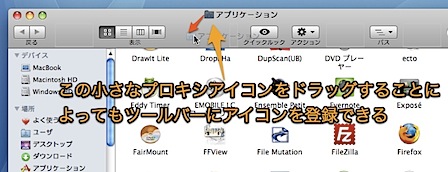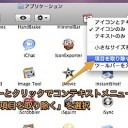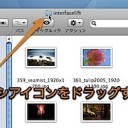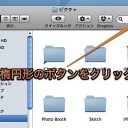Finderのツールバーにソフトウェア、ファイル、フォルダのエイリアス(ショートカット)を登録する方法です。
Mac Finderのツールバーによく使うアプリを登録する方法
使用頻度の高いソフトやフォルダは、通常Dockに追加してそこから起動します。
しかし、Dockを「隠す」設定にしていたり、多数のアプリケーションを登録したりしている時は、分かりづらくなり面倒です。
そこで、アプリケーション、ファイル、フォルダのエイリアス(ショートカット)をFinderの「ツールバー」にランチャー代わりに登録する方法を紹介します。
基本の登録方法
アプリケーション、ファイル、フォルダなどをドラッグして、Finderのツールバーに持っていきしばらく待ちます。すると緑の「+」が表示され、自動的にスペースが広がります。そこで、そのままドロップするとエイリアスが登録されます。
プロキシアイコンを使ってフォルダ登録
フォルダ登録する際には便利な方法があります。
Finderのウインドウの最上部のタイトルバーにある小さなフォルダの形をした「プロキシアイコン」をドラッグ&ドロップをしても、フォルダをツールバーに登録をすることができます。
登録したアイコンを整理・削除する方法
登録したソフトウェア、ファイル、フォルダのエイリアス(ショートカット)を整理・削除するには、記事「Finderのツールバーに登録したアイコンを整理や削除する方法
登録したアイテムのパスを確認する方法
登録したソフトウェア、ファイル、フォルダの本体が存在するパスを確認するには、記事「Mac Finderのツールバーに登録したファイルやフォルダ、ソフトのパスを確認する方法
以上、Mac Finderのツールバーによく使うファイルやフォルダ、ソフトを登録する方法でした。